视频转换完美解决方案
下载好的腾讯视频放不了?教你转换视频格式
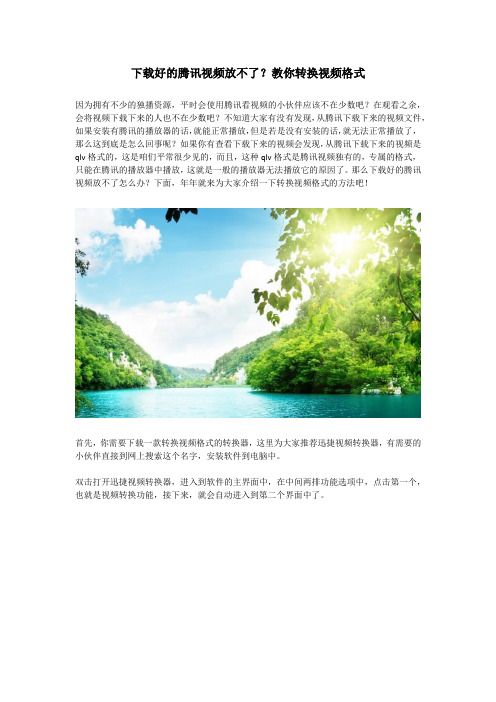
下载好的腾讯视频放不了?教你转换视频格式
因为拥有不少的独播资源,平时会使用腾讯看视频的小伙伴应该不在少数吧?在观看之余,会将视频下载下来的人也不在少数吧?不知道大家有没有发现,从腾讯下载下来的视频文件,如果安装有腾讯的播放器的话,就能正常播放,但是若是没有安装的话,就无法正常播放了,那么这到底是怎么回事呢?如果你有查看下载下来的视频会发现,从腾讯下载下来的视频是qlv格式的,这是咱们平常很少见的,而且,这种qlv格式是腾讯视频独有的,专属的格式,只能在腾讯的播放器中播放,这就是一般的播放器无法播放它的原因了。
那么下载好的腾讯视频放不了怎么办?下面,年年就来为大家介绍一下转换视频格式的方法吧!
首先,你需要下载一款转换视频格式的转换器,这里为大家推荐迅捷视频转换器,有需要的小伙伴直接到网上搜索这个名字,安装软件到电脑中。
双击打开迅捷视频转换器,进入到软件的主界面中,在中间两排功能选项中,点击第一个,也就是视频转换功能,接下来,就会自动进入到第二个界面中了。
我们先看右侧空白处的上方,有一个添加文件,点击一下,然后就可以将下载下来的qlv格式的视频给添加进来了。
之后看软件的下方,有一个输出格式,单击一下,然后点击视频,这样,就可以找到能转换的格式了,有avi,有MP4,有mov、mkv,这些都是平时比较常见的视频格式,大家随意选择自己喜欢的就可以。
返回到上一级菜单后,直接点击右下角的全部转换即可。
下次下载好qlv格式的视频,电脑中没有安装腾讯播放器,你应该就知道怎么操作了吧?。
视频转码方案

强氧视频转码方案一.客户需求客户为著名的教学培训机构,由于现在的培训工作的实际应用,需要对7个演播室进行8小时的不间断拍摄,并且还需要将摄像机拍摄的mp4视频文件转变为可以编辑的高清MPG文件,用于后期剪辑制作,同时由于拍摄量较大,所以对于大容量高安全性的视频存储也有较大的需求。
二.方案阐述1.方案设计根据客户的实际工作应用与需求,我们决定采用Tornado 转码系统与强氧NAS存储系统作为整个应用方案的核心设备。
Tornado 转码系统用于大量的视频文件转码,生成多种格式视频文件,用于客户的高质量留存或者网络点播用的流媒体文件;强氧NAS存储系统用于用户的大量视频文件的留存于归档,保证用户半年的视频素材存储容量空间。
方案组成:转码设备: Tornado转码基站 7台存储设备:强氧NAS服务器1台+96TB大容量存储阵列2.方案拓扑图方案拓扑图3.方案架构整套方案采用了千兆以太网与万兆以太网的双网混合架构,充分保证整个工作流程的数据传输的高速性。
整个网络的网络核心采用了带有万兆网口的以太网交换机,强氧NAS存储服务器于交换机的万兆网口相链接,以此充分保证存储系统与每个转码基站客户端之间的高数据传输,而每台转码基站则都独享1000Mb高速接口,以此保证本机器转换完的视频文件,以最短的时间传递到存储进行留存。
4.方案工作流程1.用户将摄像机采集生产的MP4视频文件拷贝到转码基站上事先设定的转码文件夹。
2.当用户将视频素材拷贝到了编码基站事先设定的转码文件夹下的时候,转码基站将自动进行视频格式转码,可以将MP4文件转码生成用于编辑使用的高清MPG文件。
3,当转码工作结束之后,转码基站将自动转完的视频文件,通过以太网上传到用户在强氧NAS存储系统上事先指定好的文件下,便于用户检索查询,以及后期剪辑处理。
四.方案设备说明4.1 Tornado 转码基站4.1.1 系统概述强氧公司为满足众多用户对于各种视频的制作播出需求,推出了Tornado 转码基站,它可将视频源实时转码成WMV、RMVB、FLV、3GP、 H.264、等多种用于网络与手机直播的流媒体文件,也轻松实现无压缩AVI、mpg、图像序列、DVCPRPO 25/50/100等广播电视电影的高质量视频文件的编码,将其归档留存、编辑等应用.4.1.2系统特点介绍1.画面色彩调节用户可以通过图像色彩调整按钮对于转码画面进行亮度、对比度、色相、伽玛等色彩参数的调节,以达到最好的画面颜色效果。
视频剪辑导入导出 Final Cut Pro格式转换教程

视频剪辑导入导出:Final Cut Pro格式转换教程对于专业的视频剪辑人员来说,Final Cut Pro是一款不可或缺的工具。
然而,不同的视频格式之间的不兼容性常常成为他们工作中的一个大问题。
本文将为大家介绍如何使用Final Cut Pro进行视频格式转换,以便顺利导入和导出各种视频素材。
首先,让我们来了解Final Cut Pro支持的视频格式。
Final Cut Pro支持广泛的视频格式,如MOV、MP4、M4V、AVI等。
然而,对于某些不常见的格式,我们可能需要进行格式转换。
下面将介绍两种常用的视频格式转换方法。
方法一:使用CompressorCompressor是Final Cut Pro自带的一个工具,用于视频格式转换和压缩。
首先,将需要转换格式的视频素材导入Final Cut Pro。
然后,选择“文件-发送到Compressor”将视频素材导入Compressor。
在Compressor中,我们可以通过选择“设置-输出设置”来设置输出的视频格式。
例如,如果我们需要将一个MKV格式的视频转换为Final Cut Pro支持的MOV格式,我们可以选择MOV作为输出格式并调整其他设置。
最后,点击“添加到方格”按钮将转换任务添加到任务列表中,然后点击“开始”按钮开始转换。
一旦转换完成,我们就可以在FinalCut Pro中导入已经转换的视频素材进行剪辑了。
方法二:使用第三方转换工具除了Compressor,还有许多第三方视频格式转换工具可以帮助我们解决格式兼容性的问题。
例如,HandBrake是一款免费且功能强大的视频转换工具。
首先,将需要转换格式的视频素材导入HandBrake。
然后,在目标格式选项中选择Final Cut Pro支持的格式,如MOV,调整其他参数如分辨率、帧率等。
最后,点击“开始”按钮开始转换。
转换完成后,我们就可以将转换后的视频素材导入到Final Cut Pro中进行剪辑了。
爱奇艺、优酷、腾讯视频如何转换为MP4格式,这3个工具真香

爱奇艺、优酷、腾讯视频如何转换为MP4格式,这3个工具
真香
,但是在使用过程中,有些视频难免无法解析转换,很是烦恼。
刚好前几天在网上看到有网友分享了一个转换器。
下载使用了一番后,感觉非常不错,不敢独享,所以在这里拿出来分享给大家。
1、爱奇艺QSV格式转换器
整个步骤如下:下载爱奇艺客户端>>然后下载想要转换的视频>>接着打开格式转换器>>将下载好的qsv格式视频添加到软件并点击开始转换就OK。
这里我随便下载一个视频演示一下。
选中要下载的视频并下载。
这里需要注意的是存放目录。
不要下载到什么地方都不知道。
打开格式转换器,添加刚才下载好的qsv视频文件。
然后在输出MP4文件前面打上勾。
点击开始转换就行了。
最后输出的格式为MP4,在这里可以直接用Potplayer播放器播放。
关于播放器可查看历史文章:
一个我用了8年的播放器,到底好在哪里?
2、腾讯视频格式转换器
操作步骤跟爱奇艺一样,先下载要转换格式的视频。
然后打开下载好的格式转换软件,将下载好的视频直接上传转换即可。
(这里需要注意的是:运行exe转换软件时要右键选择管理员身份运行,进去直接点击登录即可,不用输入卡密)。
下载完成后,直接用potplayer打开即可播放。
3、优酷的我就不演示了。
操作步骤都跟上面差不多。
唯一要注意的是:如果提示有冲突,那就先把优酷的客户端关闭在进行转换。
视频编码与格式转换 Final Cut Pro的导出与转码技巧
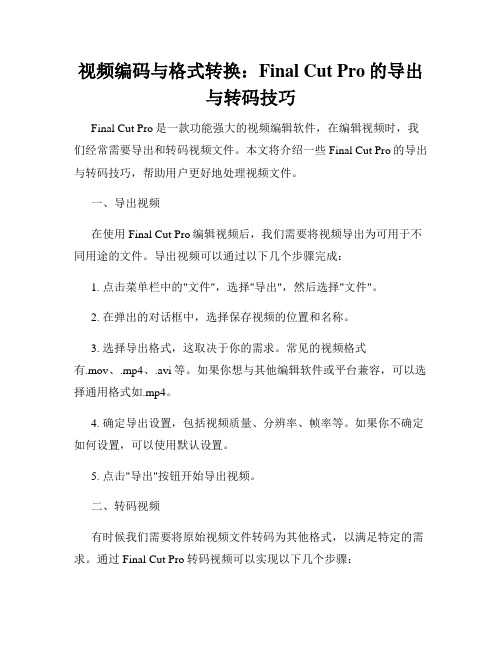
视频编码与格式转换:Final Cut Pro的导出与转码技巧Final Cut Pro是一款功能强大的视频编辑软件,在编辑视频时,我们经常需要导出和转码视频文件。
本文将介绍一些Final Cut Pro的导出与转码技巧,帮助用户更好地处理视频文件。
一、导出视频在使用Final Cut Pro编辑视频后,我们需要将视频导出为可用于不同用途的文件。
导出视频可以通过以下几个步骤完成:1. 点击菜单栏中的"文件",选择"导出",然后选择"文件"。
2. 在弹出的对话框中,选择保存视频的位置和名称。
3. 选择导出格式,这取决于你的需求。
常见的视频格式有.mov、.mp4、.avi等。
如果你想与其他编辑软件或平台兼容,可以选择通用格式如.mp4。
4. 确定导出设置,包括视频质量、分辨率、帧率等。
如果你不确定如何设置,可以使用默认设置。
5. 点击"导出"按钮开始导出视频。
二、转码视频有时候我们需要将原始视频文件转码为其他格式,以满足特定的需求。
通过Final Cut Pro转码视频可以实现以下几个步骤:1. 在Final Cut Pro中,选择要转码的视频文件。
2. 点击菜单栏中的"文件",选择"发送到",然后选择"编码器"。
3. 在弹出的对话框中,选择所需的输出格式。
Final Cut Pro提供了多种输出格式选择,如H.264、ProRes等。
4. 设置输出选项,包括视频质量、分辨率、帧率等。
同样,如果你不确定如何设置,可以使用默认设置。
5. 点击"编码"按钮开始转码视频。
三、视频压缩技巧有时候视频文件大小过大,会导致传输和存储困难。
为了解决这个问题,我们可以使用Final Cut Pro中的一些压缩技巧:1. 调整视频质量:通过减少视频质量来降低文件大小。
FLV转MP4完美解决与方案
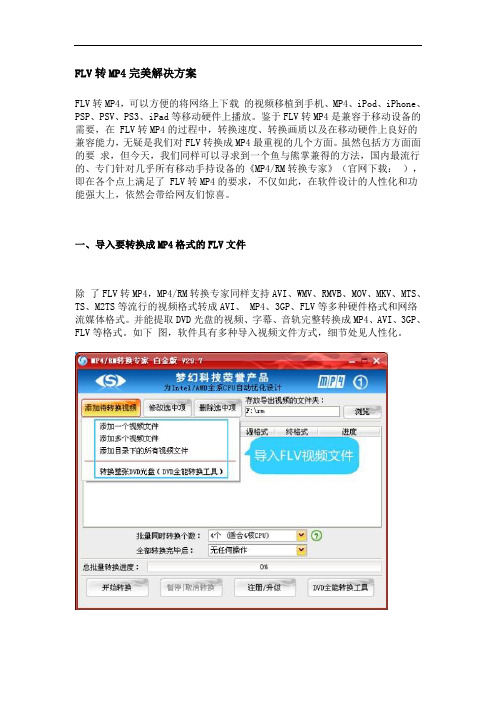
FLV转MP4完美解决方案FLV转MP4,可以方便的将网络上下载的视频移植到手机、MP4、iPod、iPhone、PSP、PSV、PS3、iPad等移动硬件上播放。
鉴于FLV转MP4是兼容于移动设备的需要,在 FLV转MP4的过程中,转换速度、转换画质以及在移动硬件上良好的兼容能力,无疑是我们对FLV转换成MP4最重视的几个方面。
虽然包括方方面面的要求,但今天,我们同样可以寻求到一个鱼与熊掌兼得的方法,国内最流行的、专门针对几乎所有移动手持设备的《MP4/RM转换专家》(官网下载:),即在各个点上满足了 FLV转MP4的要求,不仅如此,在软件设计的人性化和功能强大上,依然会带给网友们惊喜。
一、导入要转换成MP4格式的FLV文件除了FLV转MP4,MP4/RM转换专家同样支持AVI、WMV、RMVB、MOV、MKV、MTS、TS、M2TS等流行的视频格式转成AVI、 MP4、3GP、FLV等多种硬件格式和网络流媒体格式。
并能提取DVD光盘的视频、字幕、音轨完整转换成MP4、AVI、3GP、FLV等格式。
如下图,软件具有多种导入视频文件方式,细节处见人性化。
二、根据自己使用的硬件选择相应的MP4格式基于其针对移动硬件的定位,MP4/RM转换专家针对各种移动硬件进行优化,并提供了最合适的默认参数,非常有利于新手上手。
在“基本转换参数”对话框中,根据自己使用的硬件,选择一种MP4格式。
当然,MP4/RM转换专家同样支持AVI、3GP、FLV、SWF等其他硬件格式和流媒体格式。
三、设置FLV转MP4的具体参数选择好格式后,进行如下图界面进行FLV转MP4的参数设置。
可以看到,软件的参数设置非常灵活,分辨率、比特率、帧速率都可以灵活设置,真正自己掌控导出视频大小和清晰度。
除此之外,MP4/RM转换专家还可以进行音量增益,原文件声音太大或者太小,通过音量增益都可以调节到自己满意的音量。
添加外挂字幕、选择音轨,都是现在流行的功能,可见软件功能非常全面实用。
如何把flv转mp4以提高视频的兼容性
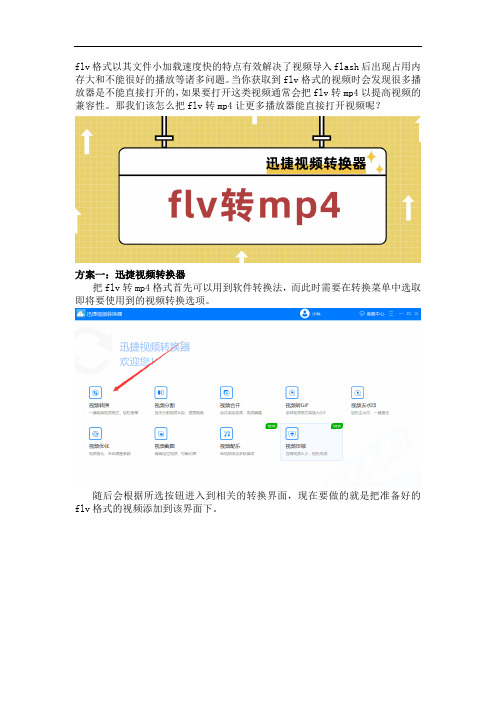
flv格式以其文件小加载速度快的特点有效解决了视频导入flash后出现占用内存大和不能很好的播放等诸多问题。
当你获取到flv格式的视频时会发现很多播放器是不能直接打开的,如果要打开这类视频通常会把flv转mp4以提高视频的兼容性。
那我们该怎么把flv转mp4让更多播放器能直接打开视频呢?
方案一:迅捷视频转换器
把flv转mp4格式首先可以用到软件转换法,而此时需要在转换菜单中选取即将要使用到的视频转换选项。
随后会根据所选按钮进入到相关的转换界面,现在要做的就是把准备好的flv格式的视频添加到该界面下。
添加好flv视频文件后由于要转为mp4格式,因而要注意把下方输出格式中的视频格式调整为‘mp4’,而输出的分辨率等参数则按需调整。
待各项转换参数都调整好后点击相应的转换或全部转换按钮就可以把添加好的flv转mp4格式。
方案二:在线转换
除了上述软件转换法外还可以利用支持flv转mp4的在线网站在线转换视频格式。
进入到在线转换的flv转mp4界面后根据正中央的点击选择文件选项添加好需要转换的flv文件。
接着把选择转换格式调整为需要转换的mp4格式并单击开始转换按钮就可以把添加的flv转mp4了。
以上就是两种把flv转mp4的方法,大致可以分为软件转换法和在线转换法两种。
其中注意在转换前把输出的视频格式调整为即将要转换的mp4格式。
flv 经过转换成为mp4格式之后可以用更多的播放器打开视频了,希望以上方法对你有所帮助。
mediacoder高清视频转换全教程
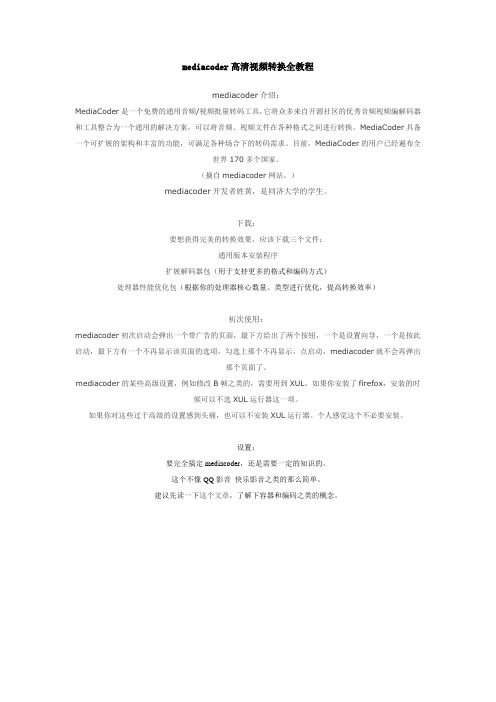
mediacoder高清视频转换全教程mediacoder介绍:MediaCoder是一个免费的通用音频/视频批量转码工具,它将众多来自开源社区的优秀音频视频编解码器和工具整合为一个通用的解决方案,可以将音频、视频文件在各种格式之间进行转换。
MediaCoder具备一个可扩展的架构和丰富的功能,可满足各种场合下的转码需求。
目前,MediaCoder的用户已经遍布全世界170多个国家。
(摘自mediacoder网站。
)mediacoder开发者姓黄,是同济大学的学生。
下载:要想获得完美的转换效果,应该下载三个文件:通用版本安装程序扩展解码器包(用于支持更多的格式和编码方式)处理器性能优化包(根据你的处理器核心数量、类型进行优化,提高转换效率)初次使用:mediacoder初次启动会弹出一个带广告的页面,最下方给出了两个按钮,一个是设置向导,一个是按此启动,最下方有一个不再显示该页面的选项,勾选上那个不再显示,点启动,mediacoder就不会再弹出那个页面了。
mediacoder的某些高级设置,例如修改B帧之类的,需要用到XUL,如果你安装了firefox,安装的时候可以不选XUL运行器这一项。
如果你对这些过于高级的设置感到头痛,也可以不安装XUL运行器。
个人感觉这个不必要安装。
设置:要完全搞定mediacoder,还是需要一定的知识的。
这个不像QQ影音快乐影音之类的那么简单。
建议先读一下这个文章,了解下容器和编码之类的概念。
把文件添加到mediacoder转换列表后,点击文件可以查看文件的详细信息:要想转换一个文件,你可能有很多地方要设置。
一回生两回熟,慢慢你就知道怎么搞了。
常规:这部分很简单,主要是设置文件输出路径和转码的优先级。
不多说。
视频:很重要啦!这个步骤选择视频编码。
H.264是质量最理想,速度最慢的编码格式。
XVID也是个不错的选择。
速度比H.264快,质量差一点。
H264右侧还有选项,规格:baseline,其他选项说实话我看不懂。
- 1、下载文档前请自行甄别文档内容的完整性,平台不提供额外的编辑、内容补充、找答案等附加服务。
- 2、"仅部分预览"的文档,不可在线预览部分如存在完整性等问题,可反馈申请退款(可完整预览的文档不适用该条件!)。
- 3、如文档侵犯您的权益,请联系客服反馈,我们会尽快为您处理(人工客服工作时间:9:00-18:30)。
视频转换完美解决方案
一些爱好观看视频的网友们,总会收集到很多精彩的视频,如自己拍摄的,网上下载的,刻录在光盘的,这么多的视频,有的时候需要对其进行编辑,有的时候想将其转换,以放在自己的机子上欣赏,但面对网络上诸多的视频转换软件,就犯愁不知道该选哪款了。
下面就介绍两款很好用的视频转换软件,以解决各位燃眉之急。
《超级转换秀》 - 综合性的音视频转换软件,是国内转换软件第一品牌
一、支持导入各种格式的视频
如下图,点击“视频转换通”选项卡左上角的“添加待转换视频”即可添加单个、多个甚至是整个目录下的全部视频,可见软件的设计人性化。
另外,它的“音频转换通”可以将音/视频转换成各种流行的音频格式,“复制CD并转换”功能支持将CD转换成WAV/MP3/WMA/OGG等数字音乐,足见软件的全能。
有需要的朋友都可以一一尝试。
在这里,我们可以看到,这款软件是一款综合性的音视频转换软件,点击该界面左栏的“合并多个视频”按钮可以将多个视频片段合并成一个视频,以满足自己不一样的需求。
再者,还可以使用它的“DVD烧录向导”功能,完成将视频制作成DVD光盘的杰作。
二、转换成各种流行的视频格式
这款软件支持转换出各种流行的格式,以应用于不同的场合,以满足全方位需求。
AVI、WMV在微软的WINDOWS平台兼容性强,MPG可以刻录成 VCD、DVD,RM/RMVB格式具有体积小,画质效果不错的优点,从而实现在低速率的网络上进行影像数据实时传送和播放,它甚至支持导出H264高清编码的FLV格式,这也是目前视频网站上最常用的格式。
选择转换后的格式后,还能根据自己的需要进行更多的参数设置。
在上图的右栏,还能使用替换音频功能,为视频重新配乐,比如可以添加你喜欢的音乐、配音等等,只需点击“音频源:”处的“替换”按钮即可。
三、设置更多视频基础编辑功能
在如下的“其他功能设置”对话框中,软件的“截取分割视频”功能可以方便地截取一段视频并保存为各种流行的视频格式,还能根据自己的需求按时间或自动切割,方便至极足见它的人性化。
有时候也想为视频添加水印、字幕等效果,使用它的“个性标志”功能就可以实现在视频上进行水印添加、个性图片添加、文字添加、滚动字幕添加等心动功能!
一切设置满意后,点击右下角的“确认”按钮,即可返回主界面进行极速转换。
这些挖掘都只是我个人的浅见,相信高手们会有更多的发现!
《MP4/RM转换专家》- 国内最流行的应用于移动设备的转换软件
一、添加要转换的视频
随着移动设备的盛行,很多人都拥有了属于自己的移动设备,如手机、MP4机、SONY PSV/PSP机、iPhone/iPad/iPod、3GP手机等等。
要想在移动设备上观看自己喜欢的各种影片,可以使用专门针对各种移动终端设备的视频转换软件 -《MP4/RM转换专家》,同时它也是专注研发应用于移动设备最久的转换软件。
如下图,直接点击右上角的“添加待转换视频”即可添加单个、多个甚至是整个目录下的全部视频。
这款软件也是最先使用多核CPU并发转换技术的,所以当导入多个视频并发转换的时候,也能够实现极速并发转换,网友们可根据自己的机器配置选择CPU核数进行转换。
同时,它的“DVD全能转换”工具支持将DVD光盘转换成流行硬件设备的专用格式。
二、选择导出适合自己硬件设备的格式
这款软件支持导出各种硬件设备支持的官方标准格式,如Android、Symbian、魅族、苹果系列产品iphone/ipad/ipod、Sony系列产品PSV/PSP/PS3/M8等等,根据自己使用的移动设备选择正确的格式即可。
三、灵活设置视频参数
选择需要的格式后,即可进入“设置待转换的视频参数”对话框,在这里对导出的视频进行参数的灵活设置,比如可以通过调高视频的比特率、分辨率提高视频的清晰度,各处可见软件的人性化!还能导出H264高清编码的1080P全高清视频,体验高清视频在移动设备的播放效果。
《超级转换秀》官网:《MP4/RM转换专家》官网:。
